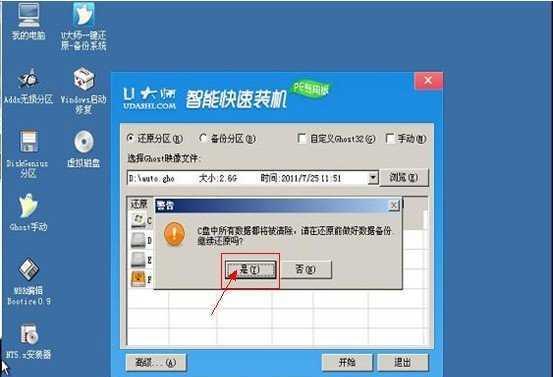在现代数字时代,计算机操作系统起着至关重要的作用,而安装一个适合自己需求的操作系统是非常关键的一步。本文将介绍使用U盘装系统的方法,帮助读者轻松安装操作系统。
1.准备所需材料
您需要一台计算机、一根U盘(容量至少为16GB)和需要安装的操作系统ISO镜像文件。
2.格式化U盘
将U盘插入计算机,并使用磁盘管理工具对U盘进行格式化,确保其为空白状态。
3.创建引导U盘
使用专业的引导制作工具,如Rufus或WinToFlash,将操作系统ISO镜像文件写入U盘,生成引导U盘。
4.设置计算机启动顺序
重启计算机,并进入BIOS设置界面,将U盘设置为第一启动选项。
5.安装操作系统
选择引导U盘启动计算机,在操作系统安装界面选择合适的语言、时区和键盘布局,并按照提示完成安装过程。
6.安装驱动程序
安装操作系统后,需要安装相应的驱动程序,以确保计算机的正常运行。您可以从计算机制造商的官方网站或驱动程序更新网站下载所需的驱动程序。
7.更新系统补丁
安装完操作系统和驱动程序后,及时更新系统补丁以提高系统的安全性和稳定性。
8.安装常用软件
根据个人需求,安装常用软件如办公套件、浏览器、多媒体播放器等,以满足日常使用的各种需求。
9.个性化设置
进行个性化设置,包括壁纸、桌面图标、屏幕保护程序等,使操作系统更符合个人喜好。
10.安装防病毒软件
为了保护计算机免受病毒和恶意软件的侵害,安装一款可靠的防病毒软件是必要的。
11.迁移个人数据
如果您之前的操作系统中有重要的个人数据,可以将其迁移到新安装的操作系统中,以确保数据的完整性和连续性。
12.测试系统稳定性
在正式使用前,进行系统稳定性测试,以确保操作系统和软件的正常运行。
13.备份系统镜像
在系统正常运行且设置完毕后,及时备份系统镜像,以备不时之需。
14.系统问题解决
在使用过程中,可能会遇到一些操作系统的问题,可以参考相关教程或寻求专业的技术支持解决。
15.定期维护与升级
定期维护操作系统,清理垃圾文件、优化系统性能,并及时升级操作系统和软件版本,以保持最新的功能和安全性。
通过本教程,您可以轻松学会使用U盘装系统的方法,省去了繁琐的光盘安装过程,帮助您快速安装适合自己需求的操作系统,并进行个性化设置和系统维护。希望本教程对您有所帮助!